

上位机图像处理和嵌入式模块部署(多ui文件使用)
source link: https://blog.csdn.net/feixiaoxing/article/details/135820777
Go to the source link to view the article. You can view the picture content, updated content and better typesetting reading experience. If the link is broken, please click the button below to view the snapshot at that time.

【 声明:版权所有,欢迎转载,请勿用于商业用途。 联系信箱:feixiaoxing @163.com】
编写上位机程序的时候,qt wizard一般会帮我们创建一个ui文件。不过这个ui文件一般就是主窗口布局文件。当然,因为软件在执行的过程当中,还会有各种各样的功能需要添加,以及各种各样的属性要添加,所以正常情况下,一个ui文件是远远不够的。所以,大家在编写上位机的时候,有必要学会如何来导入多个ui文件。目前,趁着编写上位机图像处理软件的机会,正好学一下。
1、创建工程
首先第一步,我们还是需要创建一个qt widget的项目。为后续的ui添加打下基础。
2、添加Dialog.ui文件
默认系统会帮我们创建一个ui文件,这个文件是QtWidgetsApplication.ui文件。在这个基础之上,我们需要再用Qt Designer创建一个ui文件,不失一般性,这个文件可以命名为Dialog.ui,先不修改,按照默认的脚本来测试即可。内容如下,

3、为Dialog.ui创建一个MyDialog类进行管理
光有ui文件,这还是远远不够的,我们需要创建一个MyDialog类来管理一下。一般情况下,qt的工具会帮助把ui文件,转换成对应的h文件和cpp文件。我们在MyDialog里面直接调用对象ui就可以了。以Dialog.ui为例,生成的头文件一般就是ui_Dialog.h文件,ui生成的类就是Dialog,所以对应的MyDialog头文件就是这样的,

个人就觉得头文件部分是稍微难理解一点的,解决了头文件,下面MyDialog的类实现就容易多了,
4、主窗口添加按钮
既然子窗口的ui、类都准备好了,下面想着可以在主窗口通过按钮单击的办法打开子窗口了。那么就需要在ui文件上面添加一个按钮即可。这部分直接用Qt designer在ui文件上面添加PushButton即可。添加好了之后,第一步,添加一个private slots函数即可。
第二步,在构造函数中用connect进行关联。
第三步,补充上slots函数的实现动作。
5、编译和测试
代码没有问题之后,就可以开始测试了。测试的关键,就在于子窗口的弹出和关闭。一开始的时候,先保证正常编译没有问题,这一步做好之后,再看看单击按钮之后,窗口能不能正常弹出。如果两者都没有问题,基本上就达到了我们的测试目的了。
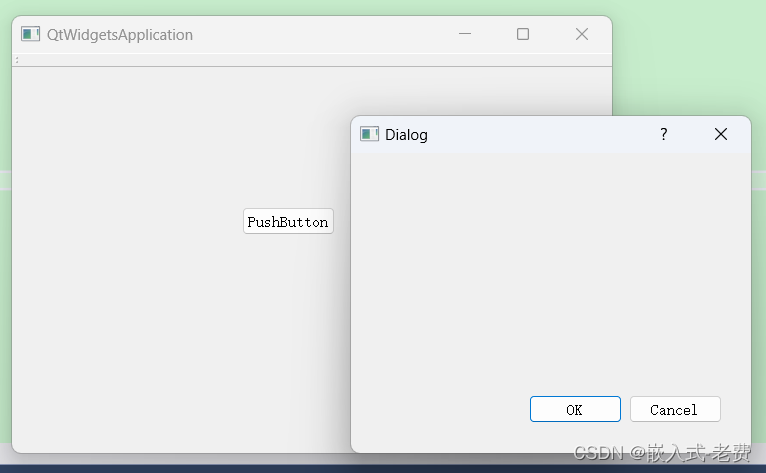
Recommend
About Joyk
Aggregate valuable and interesting links.
Joyk means Joy of geeK